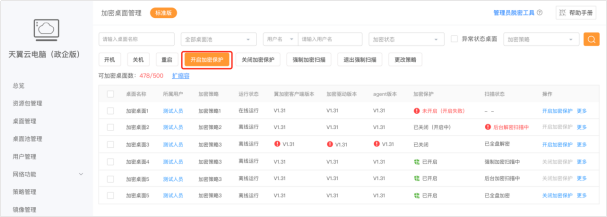| 天翼云电脑政企版怎么开启加密保护? |
|
天翼云电脑政企版怎么开启加密保护? 本节介绍翼加密开启加密保护的功能流程。 1. 点击“文件加密”—“加密桌面管理”; 2. 批量勾选列表中的桌面; 3. 点击列表顶部的“开启加密保护”按钮,即可开启云电脑加密保护。
开启加密保护后,云电脑将进行全盘扫描,直到所有的目标文件类型都完成加密。扫描方式分为两种: 强制扫描 强制扫描期间云电脑无法登录使用,直到云电脑完成全盘加密。 后台扫描 云电脑将在后台进行静默加密扫描,期间云电脑可以正常登录使用。 注意:开启加密保护后,云电脑内已有的所有目标文件会被加密保护。并且后续云电脑编辑保存、接收、下载的所有目标类型文件将被自动加密保护。 |
168
新用户注册立享888元代金券大礼包!
免费注册
- 100倍故障赔偿
- 3天无理由退款
- 7x24小时服务
- 0元快速备案
- 1V1专席秘书
Copyright © 2023 版权所有:湖南尊托云数科技有限公司  工信部ICP备案号:湘ICP备2022009064号-1
工信部ICP备案号:湘ICP备2022009064号-1  湘公网安备 43019002001723号
湘公网安备 43019002001723号  统一社会信用代码:91430100MA7AWBEL41 本站为小鸟云代理商:
统一社会信用代码:91430100MA7AWBEL41 本站为小鸟云代理商: 《增值电信业务经营许可证》B1-20160477
《增值电信业务经营许可证》B1-20160477